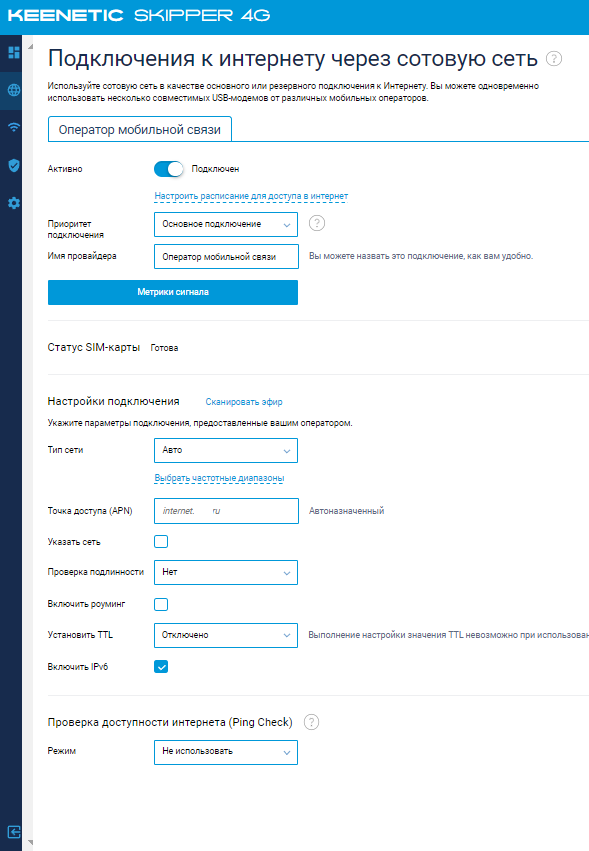Интернет 4G для дома
03.08.2023Интернет 4G для дома. Как сделать себе интернет на загородном участке или в квартире? Рассмотрим на живом примере подключение 4g интернета в загородном доме с просмотром удаленного видеонаблюдения и просмотром ТВ каналов, без ограничений. В данный момент безлимитный интернет от операторов связи недоступен. Конечно есть возможность докупать и продлевать трафик, но это очень дорого. Давайте обо всем по порядку.
Интернет 4G для дома
Исследование объекта
Назовем это так «исследование объекта«. 4G интернет — это интернет работающий через СИМ КАРТУ одного из доступных операторов в регионе, где хотим подключить доступ к интернету. Соответственно сим карта должна подключаться к роутеру, а роутер в свою очередь должен поддерживать подключение сим карт или модема. Есть два варианта подключения:
- Подключение с использованием модема 4G. Тут нам нужен 4G USB модем и роутер с поддержкой USB 4G модема. На роутере есть вход USB, в него и нужно подключить модем. Сим карта соответственно вставляется в модем.
- Роутер с поддержкой подключения сим карты. В этом случае нам не нужен USB модем, т.к. сим карта вставляется прямо в роутер, в специальный слот под сим карту. Подобные модемы дороже, но производительность у них выше.
Модем 4G для домашнего интернета
Есть большой выбор разных производителей сетевого оборудования. Тут уж у кого к чему ближе душа, или кто-то работает и любит одну марку, выбор за вами. Мы же будем настраивать модем keenetic Skipper 4g. Его не сложно настраивать, есть приложение для удаленного мониторинга системы и не мало важно есть поддержка Mash. Если выбирать для загородного участка оборудование, то лучше выбрать роутер с поддержкой Mash. Mash система нам понадобиться для расширения покрытия беспроводной сети. Вообще Mash — бесшовная связь между точками. Простыми словами — телефон автоматически переключается к точке без прерывания связи.

У данного роутера есть 4 антенны, 2 из которых принимают сигнал 4G, а две другие используются для раздачи Wi-Fi сигнала в доме. Есть совсем не дорогие интернет центры для раздачи wi-fi сигнала, но для них придется покупать USB модем, который тоже стоит не дешево от 2-5 тысяч.
Выбираем сим карту для интернета
Выбрать оператора связи нужно на стадии «исследования объекта». Сделать это можно простыми средствами, например с помощью смартфона. Или выбрать оператора, какой используете в телефона. При условии, что связь очень хорошая и сеть работает в 4g или LTE. Если сеть переходит в 3G, то лучше воспользоваться другим оператором связи. Т.к. роутеры работаю с 4g. Есть конечно модемы работающие в сетях 4g и 3g. Но скорость лучше в 4g LTE. Это нужно учитывать.
После того как выполнили проверку и определились с сим картой нужного оператора, нужно изучить тарифы. И задать главный вопрос — для чего будет использоваться интернет? Если это делается для удаленного просмотра видеонаблюдения и мониторинга умного дома или умных приборов, то тут можно выбрать тариф 30 гб и этого вполне достаточно. Если через интернет планируется смотреть фильмы на телевизоре и в доме их несколько, то 30 гб будет однозначно мало. Конечно все зависти от количества и качества просмотра ТВ видео. Безлимитного интернета нет на данный момент, поэтому следует заказать сим карту с максимальном тарифом. Есть тариф в 500 Гб. у одного оператора. Сим карту можно заказать на сайте смарт кард.
Интернет 4G для дома
Подключение и настройка роутера 4G
Инструкция по настройке для роутеров находиться во вкладыше в коробке. Следуя данной инструкции можно самому настроить интернет цент. Для примера подключим keenetic Skeeper 4g к интернету, через сим карту.
- Вставить сим карту в слот для сим карты и включить питание роутера.
- На обратной стороне есть название сети Wi-Fi с паролем. Поэтому, берем в руки ноутбук или ПК и включаем Wi-Fi сеть. Ищем ту самую сеть что написана на роутере с обратной стороны. Подключаемся к ней по Wi-Fi. Можно подключиться к роутеру по кабеля. Для этого подключаем патч корд одним концом к роутеру в любой порт, другой конец подключаем к сетевой карте ПК или ноута.
- Открываем браузер и вводим http://my.keenetic.net/ и попадаем на админ панель роутера. Если нет связи, то проверьте настройки сети. Нужно либо включить настройки сети по DHCP, либо ввести IP адрес например 192.168.1.100 Роутер имеет адрес 192.168.1.1
Далее можно воспользоваться мастером установки, а можно его отключить и перейти сразу в панель настроек. Роутер потребует установит пароль для входа в админ панель. Этот пароль нужно ввести при входе в настройки роутера в web конфигураторе.
Настройка роутера
Вводить какие-либо данные не нужно. Все что требуется это правильно вставить сим карту и запустить роутер. Переходим в меню ИНТЕРНЕТ — Mobile. Включаем кнопку и выбираем приоритет подключения — основное подключение. После этого переходим в метрику сигнала и подбираем место установки роутера. Для этого переходим в меню СТАТУС — СИСТЕМНЫЙ МОНИТОР. Во вкладке ИНТЕРНЕТ под ОПЕРАТОР МОБИЛЬНОЙ СВЯЗИ будет ссылка ПОДРОБНЕЕ О СОЕДИНЕНИИ жмем на нее и попадаем в подменю модема. Тут его можно перезагрузить и проверит уровень сигнала и скорость.